Hoe herstel je verwijderde/verloren gegevens van je USB op Mac
Het per ongeluk verwijderen van bestanden komt vaker voor dan je denkt. Eens je merkt dat je bepaalde gegevens per ongeluk wiste, is het belangrijk de USB niet verder te gebruiken. Dit helpt je voorkomen dat de gegevens permanent zullen overschreven worden. Daarna is het belangrijk een goede tool te downloaden waarmee je je bestanden probleemloos kunt herstellen. Mocht je zelf niet zo veel technische kennis hebben, is het best om een professional te raadplegen.
Verwijderde/verloren bestanden kunnen niet worden gevonden in de prullenmand, maar kunnen nog wel hersteld worden
Wanneer je gegevens per ongeluk wist, is je instinct je prullenmand te checken. De kans bestaat dat je bestanden daar nog gevonden kunnen worden. Maar in een groot aantal gevallen zullen deze bestanden ook niet te vinden zijn in je prullenmand. In dat geval is het belangrijk zo snel mogelijk een gegevens herstellende software te installeren om je gegevens terug op te halen.
Wondershare Data Recovery voor Mac
Dit is een programma dat verzekert dat je je gegevens kunt terug winnen, tegen een lage kost. De bestand types die worden ondersteund door dit programma zijn de volgende:
• Afbeelding
JPG, TIFF(TIF), PNG, BMP, GIF, PSD, CRW, CR2, NEF, ORF, RAF, SR2, MRW, DCR, WMF, DNG, ERF, RAW, AI, XCF, DWG, X3F, ARW
• Video
AVI, MOV, MP4, M4V, 3GP, 3G2, WMV, ASF, FLV, SWF, MPG(MPEG), RM(RMVB), MKV, MXF
• Audio
AIF (AIFF), M4A, MP3, WAV, WMA, MID (MIDI), OGG, AAC
• Document
DOC/ DOCX, XLS/ XLSX, PPT(PPT/ PPTX ), PDF, CWK, HTML( HTM), INDD, EPS, PAGES, KEY, NUMBERS, VSD, ODT, ODP, ODS, ODG, ODF, RTF, PLIST, TAX, MAT
• Archief
ZIP, RAR, SIT, SITX, BZip2, 7z
PST, DBX, EMLX, EML, MSG
De tool verzekerd dat de herstelling modi als volgende worden geïmplementeerd:
Verloren bestanden herstelling
Rauwe herstelling
Gedeeltelijke herstelling
Ga verder met herstelling
Andere functies van het programma zijn bijvoorbeeld het gebruikersgemak. Welke modus je ook gebruikt, het is een makkelijk te volgen proces en de slaagkans van herstelling is 100%. In het volgende deel van deze tutorial, verzekeren we dat de gebruiker voldoende vertrouwen opbouwt om de herstelling succesvol uit te voeren. Voor je gemak hebben wij ook screenshots van elke stap genomen.
Hoe gebruik je Wondershare Data Recovery voor Mac?
Een herstelling met Wondershare Data Recovery is zeer eenvoudig. En zoals we al eerder vermelde, is het belangrijk dat de volgende instructies nauwkeurig worden gevolgd om het beste resultaat te garanderen.
1. Ga naar https://datarecovery.wondershare.com/nl/data-recovery-mac/guide.html om het programma te downloaden. Eens gedownload installeer het en het programma zal automatisch openen.
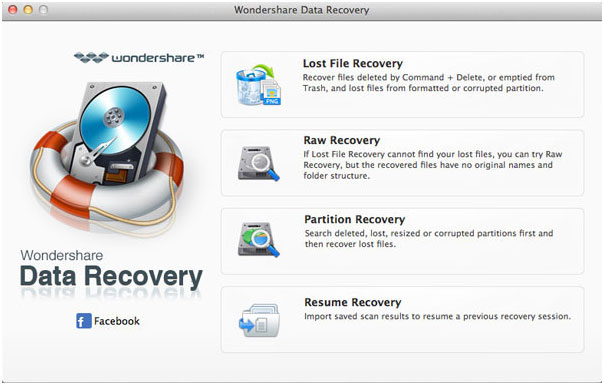
2. Kies de “lost file recovery” optie. In het volgende scherm kies je de schijf die je wil herstellen. Klik daarna op de scan knop in de rechter bovenhoek om het scan proces te starten.
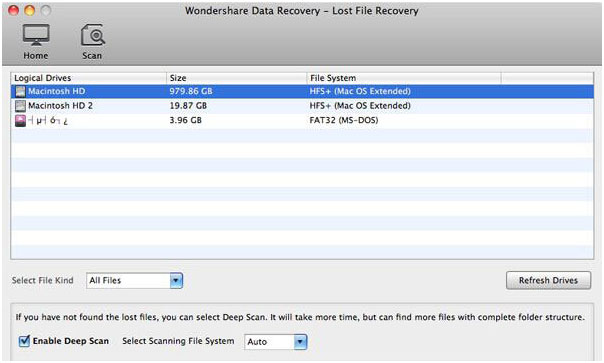
3. Alle bestanden die hersteld kunnen worden, zullen nu te voorschijn komen. Je hebt nu de mogelijkheid om een voorbeeld van deze bestanden te bekijken. Selecteer daarna de bestanden die je wilt herstellen en selecteer een schijf waar je deze bestanden wil bewaren. Klik op de “Herstel” knop en wacht tot de herstelling compleet is.
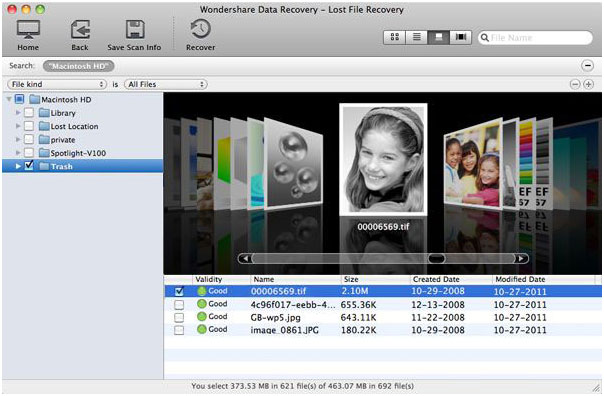
Dingen die je moet doen voor een succesvolle herstelling
Voor je een herstelling uitvoert is het best deze dingen te checken:
1. Verzeker dat je een back-up hebt gemaakt van de schijf die je wil herstellen. Zo zal je nooit nog voor hetzelfde probleem komen te staan.
2. Als je merkt dat je gegevens kwijt bent op je schijf, stop dan onmiddellijk met het gebruik. Anders loop je de kans dat de gegevens permanent overschreven worden, waardoor een herstelling onmogelijk wordt.



